Wie kann ich mehrere Skype-Konten gleichzeitig ausführen?
Veröffentlicht: 2018-02-22Beheben Sie dieses Problem schnell
Verwenden Sie ein sicheres kostenloses Tool, das vom Expertenteam von Auslogics entwickelt wurde.
- Einfach zu verwenden. Einfach herunterladen und ausführen, keine Installation erforderlich.
- Sicher. Unsere Software wird auf CNET vorgestellt und wir sind Silver Microsoft Partner.
- Kostenlos. Wir meinen es ernst, ein völlig kostenloses Tool.
Weitere Informationen zu Auslogics. Bitte lesen Sie EULA und Datenschutzrichtlinie.
„Ich will alles und ich will es jetzt“
Freddie Mercury
Wir nehmen an, wie viele Menschen, dass Multitasking ein ziemliches Talent ist. Und wenn Sie sich dabei für hoffnungslos halten, haben wir gute Neuigkeiten für Sie: Das gute alte Skype kann diese seltene Gabe bei jedem fördern.
Aus bestimmten Gründen benötigen Sie also zwei separate Skype-Konten, die parallel auf Ihrem Computer laufen. In einer solchen Situation können Sie beispielsweise ein Konto für die Arbeit nutzen, während Sie dank Ihres zweiten Skype-Kontos immer für Ihre Familie und Freunde erreichbar sind. Klingt schön, nicht wahr? Dann ist es an der Zeit, zu lernen, wie man zwei verschiedene Skype-Accounts gleichzeitig nutzt und sich nicht zu sehr ausbreitet. Spoiler: Das ist keine Raketenwissenschaft.
Hier sind 4 einfache Möglichkeiten, mehrere Skype-Sitzungen gleichzeitig in Windows 7 und Windows 10 auszuführen:
- Nutzen Sie Skype für das Web
- Erstellen Sie zusätzliche Desktop-Skype-Konten
- Führen Sie Skype als ein anderer Benutzer aus
- Nutzen Sie Skype und Skype for Business parallel
Es ist an der Zeit, dass wir Sie durch sie führen:
1. Nutzen Sie Skype für das Web
Die Webversion von Skype kann sehr nützlich sein, um das betreffende Ziel zu erreichen: Skype for Web unterstützt Messaging sowie Sprachanrufe und Video-Chats, sodass Sie es als separates Kommunikationstool neben Ihrer Haupt-Desktop-Skype-App verwenden können, um darin zu bleiben berühren.
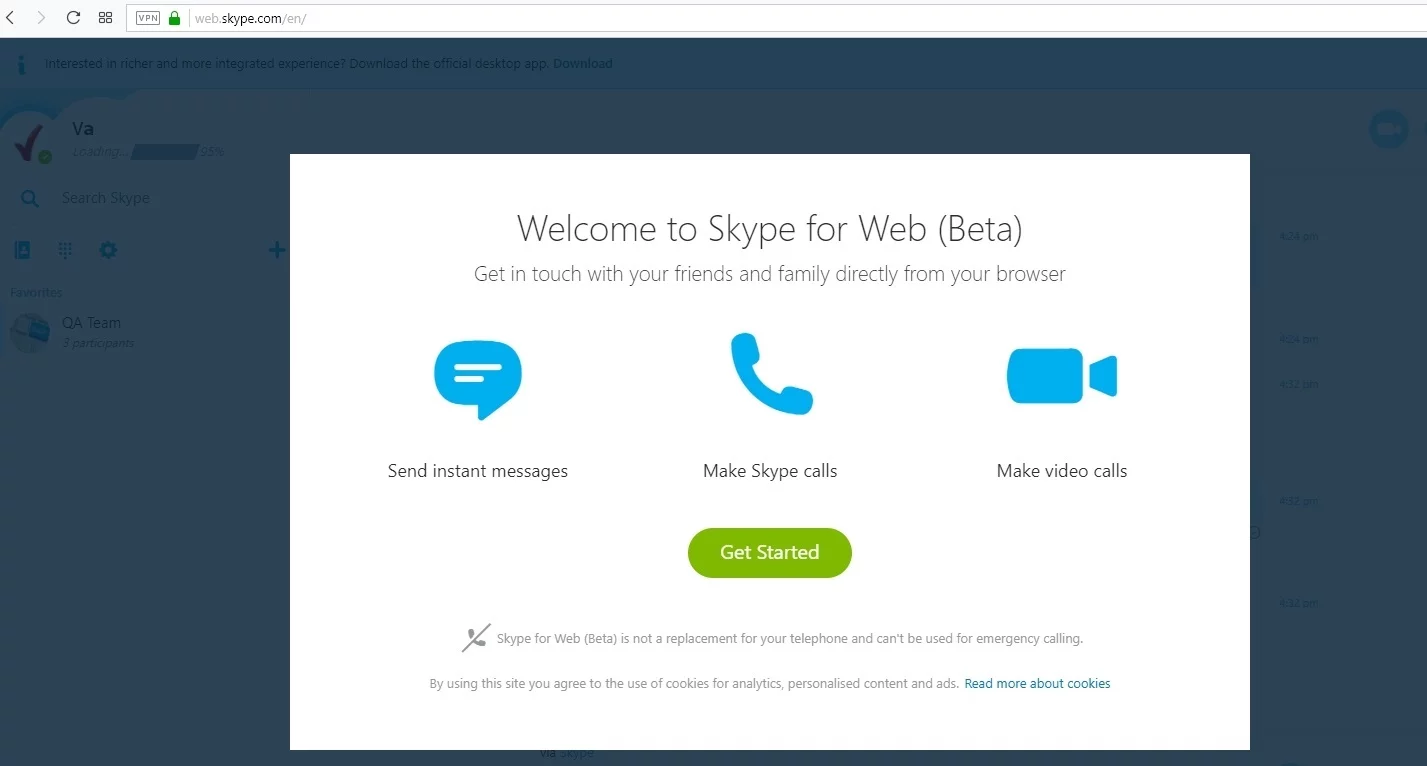
Was Sie tun müssen, ist:
- Öffnen Sie die Skype-Webanwendung über Ihren Webbrowser.
- erstellen Sie ein sekundäres Benutzerkonto;
- Melden Sie sich mit Ihrem sekundären Konto bei der Skype-Web-App an.
Jetzt können Sie zwei Skype-Konten gleichzeitig verwenden.
Aber was ist, wenn Sie mehr gleichzeitige Skype-Instanzen auf Ihrem PC benötigen?
Um beliebig viele Web-Skype-Konten zu erstellen und alle gleichzeitig auszuführen, können Sie Folgendes verwenden:
- verschiedene Webbrowser;
- mehrere Browserprofile;
- den Inkognito-Modus Ihres Browsers neben Ihrem normalen Browsermodus.
2. Erstellen Sie zusätzliche Desktop-Skype-Konten
Hinweis: Leider funktioniert diese Methode nicht für das neue Desktop-Skype. Daher sollten Sie die klassische Skype-App dazu bringen, den folgenden Trick auszuführen.
Um in Win 7/10 gleichzeitig auf zwei Skype-Konten zugreifen zu können, gehen Sie wie folgt vor:
- Finden Sie zunächst heraus, ob Sie eine 32- oder eine 64-Bit-Version von Windows verwenden: Arbeitsplatz -> Rechtsklick darauf -> Eigenschaften -> System -> Finden Sie Ihren Systemtyp.
- Öffnen Sie nun das Befehlsfeld Ausführen: Windows-Logo-Taste + R (oder geben Sie „Ausführen“ (ohne Anführungszeichen) in das Suchfeld des Startmenüs ein und klicken Sie auf das Ergebnis).
- Fügen Sie den folgenden Befehl ein:
- Wenn Sie eine 32-Bit-Version von Win 7/10 verwenden, geben Sie Folgendes ein: „C:\Programme\Microsoft\Skype
für Desktop\skype.exe“/Secondary - Wenn Sie ein 64-Bit-Betriebssystem ausführen, geben Sie Folgendes ein: „C:\Program Files (x86)\Microsoft\Skype for
Desktop\skype.exe“/sekundär
- Wenn Sie eine 32-Bit-Version von Win 7/10 verwenden, geben Sie Folgendes ein: „C:\Programme\Microsoft\Skype
Hinweis: Stellen Sie sicher, dass Sie die Skype-App im Standardordner installiert haben. Andernfalls müssen Sie die obigen Anweisungen (genauer gesagt den Pfadteil) bearbeiten, damit sie ordnungsgemäß funktionieren.
Jetzt können Sie sich bei jeder Ihrer beiden Skype-Apps mit einem separaten Konto anmelden und sie gleichzeitig ausführen. Tatsächlich können Sie mit den obigen Anweisungen so viele Skype-Konten erstellen, wie Sie benötigen, und sie gleichzeitig verwenden.
Darüber hinaus können Sie spezielle Verknüpfungen erstellen, um die Arbeit erheblich zu vereinfachen.
So können Sie das tun:
- Datei-Explorer / Windows-Explorer
- Wenn Sie eine 64-Bit-Version von Windows verwenden, gehen Sie zu: „C:\Program Files
(x86)\Microsoft\Skype für Desktop\“ - Diejenigen, die ein 32-Bit-Betriebssystem ausführen, sollten zu „C:\Program Files\Microsoft\Skype
für Desktop\” - Suchen Sie die Datei Skype.exe -> Rechtsklick darauf -> Senden an -> Desktop
- Gehen Sie nun auf Ihren Desktop -> Klicken Sie mit der rechten Maustaste auf die betreffende Verknüpfung
- Eigenschaften -> Verknüpfung
- Ziel -> Fügen Sie '/secondary' (ohne Anführungszeichen) am Ende der Zeile hinzu
Rufen Sie die Verknüpfung „MultipleSkype“ oder so ähnlich auf. Um mehrere Skype-Konten auszuführen, doppelklicken Sie wiederholt auf diese Verknüpfung.
So schließen Sie Ihre mehreren Skype-Instanzen:
- Drücken Sie Strg+Alt+Entf, um den Windows Task-Manager zu öffnen
- Suchen Sie die Skype-Instanzen, die Sie schließen möchten
- Klicken Sie auf Aufgabe beenden, um sie zu stoppen
3. Führen Sie Skype als ein anderer Benutzer aus
Hier ist eine weitere Methode, mit der Sie mehrere Skype-Konten gleichzeitig nutzen können: Sie sollten Ihr Skype jedes Mal als ein anderer Benutzer ausführen, damit seine mehreren Instanzen parallel ausgeführt werden.
Der Trick ist tatsächlich nicht so einfach, wie es scheinen mag. Wenn Ihr Betriebssystem also Windows 7 ist, können Sie das betreffende Manöver ohne großen Aufwand ausführen:
- Halten Sie die Umschalttaste gedrückt
- Klicken Sie mit der rechten Maustaste auf die Skype-Verknüpfung auf Ihrem Desktop
- Wählen Sie Als anderer Benutzer ausführen aus
- Geben Sie den Benutzernamen und das Passwort für das Konto ein, unter dem Sie Ihre Skype-App ausführen möchten
- Klicken Sie auf Ja
Wenn Sie jedoch einen Windows 10-Computer haben, müssen Sie die Option „Als anderer Benutzer ausführen“ manuell hinzufügen. Dazu sollten Sie Ihre Windows-Registrierung bearbeiten, was ein ziemlich riskantes Verfahren ist. In der Tat, eine falsche Bewegung, Ihr PC ist irreparabel beschädigt. Aus diesem Grund sollten Sie bei der Durchführung von Registrierungsänderungen oder -optimierungen sehr vorsichtig sein. Außerdem raten wir Ihnen dringend, die folgenden Vorsichtsmaßnahmen zu treffen. Sicher ist sicher, Punkt.
Sichern Sie in erster Linie Ihre Registrierung.
Befolgen Sie dazu unter Windows 10 die folgenden Anweisungen:
- Windows-Logo-Taste + R -> Geben Sie „regedit.exe“ (ohne Anführungszeichen) in das Feld „Ausführen“ ein -> Drücken Sie die Eingabetaste
- Wählen Sie in Ihrem Registrierungseditor die Registrierungsschlüssel (und/oder Unterschlüssel) aus, die Sie sichern möchten
- Datei > Exportieren -> Wählen Sie den Speicherort für die Sicherungsdatei -> Wählen Sie den Namen für Ihre Sicherung -> Speichern
Gehen Sie wie folgt vor, um Ihre Registrierung wiederherzustellen:
- Windows-Logo-Taste + R -> Geben Sie „regedit.exe“ (ohne Anführungszeichen) in das Feld „Ausführen“ ein -> Drücken Sie die Eingabetaste
- Geben Sie Ihren Registrierungseditor -> Datei -> Importieren ein
- Registrierungsdatei importieren -> Suchen Sie nach Ihrer Sicherungsdatei -> Öffnen
Eine weitere Möglichkeit, sich den Ärger zu ersparen, besteht darin, einen Systemwiederherstellungspunkt zu erstellen:
- Windows-Logo-Taste + S -> Geben Sie „Wiederherstellen“ (ohne Anführungszeichen) in das Suchfeld ein -> Wählen Sie Wiederherstellungspunkt erstellen
- Systemeigenschaften -> Erstellen
- Geben Sie dem Punkt, den Sie erstellen möchten, einen Namen und beschreiben Sie ihn -> Erstellen
So können Sie Ihren PC auf einen früheren Stand zurücksetzen:
- Start -> Systemsteuerung
- System und Sicherheit -> Dateiversionsverlauf
- Wiederherstellung -> Systemwiederherstellung öffnen -> Weiter
- Wählen Sie den funktionierenden Wiederherstellungspunkt aus, zu dem Sie Ihr System bringen möchten
- Weiter -> Fertig -> Ja
Wir empfehlen Ihnen auch, Ihren Skype-Verlauf zu sichern.

So können Sie das in Windows 10 tun:
- Windows-Logo-Taste + R -> Geben Sie „%appdata%\skype“ (ohne Anführungszeichen) in das Feld „Ausführen“ ein -> Klicken Sie auf „OK“ oder drücken Sie die Eingabetaste
- Kopieren Sie die Ordner „My Skype Received Files“ und „Your Skype Name“.
- Fügen Sie sie irgendwo ein
Führen Sie die folgenden Schritte aus, um Ihren Skype-Verlauf abzurufen:
- Windows-Logo-Taste + R -> Geben Sie „%appdata%\skype“ (ohne Anführungszeichen) in das Feld Ausführen ein -> Klicken Sie auf OK oder drücken Sie die Eingabetaste
- Platzieren Sie Ihre Ordner „My Skype Received Files“ und „Your Skype Name“ in dem Ordner, in dem Sie sich gerade befinden
Auf keinen Fall sollten Ihre Daten auf dem Spiel stehen, wenn die Dinge nicht wie geplant laufen. Sichern Sie daher Ihre persönlichen Dateien, um sie vor dauerhaftem Datenverlust zu schützen.
Hier sind einige einfache und effektive Möglichkeiten, dies zu tun:
- Übertragen Sie Ihre Dateien auf ein anderes Gerät. Ein anderer Laptop ist für diese Aufgabe sehr gut geeignet. Sie können Ihre wichtigen Dateien mit einem Übertragungskabel oder einem Ethernet-Kabel dorthin verschieben. Außerdem können Sie Ihre Daten über ein drahtloses Netzwerk oder eine Heimnetzgruppe migrieren. Um mehr über die sichere Dateiübertragung zu erfahren, lesen Sie diesen Artikel von uns.
- Verwenden Sie ein tragbares Speichergerät , sei es eine CD, ein Flash-Laufwerk, eine externe Festplatte oder etwas anderes. Es ist eine einfache Backup-Methode, erfordert aber ein gewisses Maß an manueller Arbeit, die etwas mühsam erscheinen mag.
- Nutzen Sie eine Cloud-Lösung. Zweifellos sind Cloud-Laufwerke großartig: Sie können Ihre Daten auf Ihren Geräten synchronisieren, sodass Sie einfach darauf zugreifen können. Sie können jedoch nur eine begrenzte Menge ihres Speicherplatzes kostenlos nutzen.
- Verwenden Sie spezielle Software, um alle Ihre Dateien sicher und fehlerfrei aufzubewahren . Mit Auslogics BitReplica können Sie beispielsweise Backups anpassen und planen. Außerdem kann es Ihre Dateien in der Cloud aufbewahren und Speicherplatz sparen.
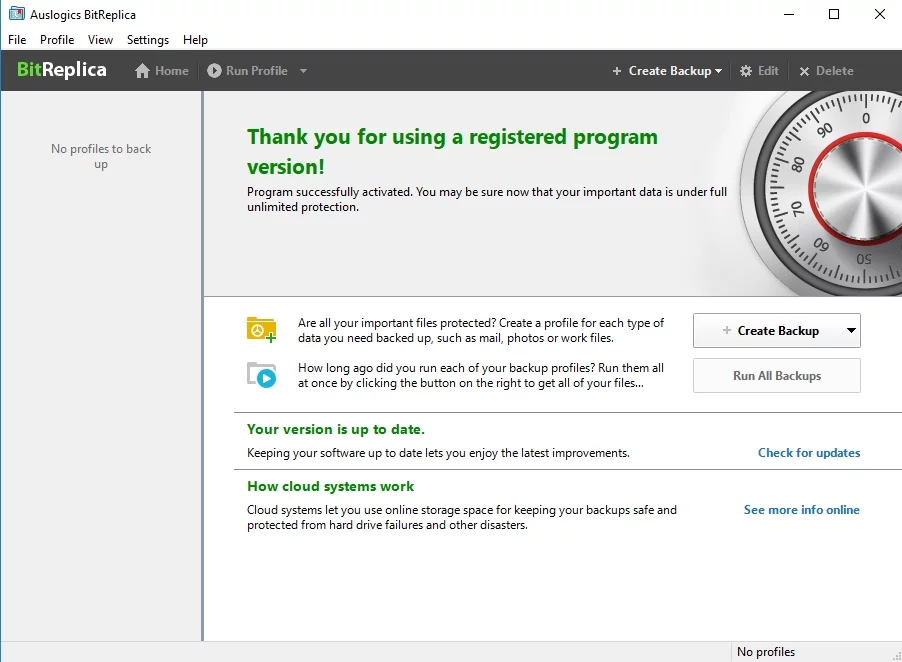
Sie können auch eine Sicherung mit der Dateiversionsverlaufsfunktion durchführen. Dazu benötigen Sie eine externe Festplatte.
So geht's:
Aktivieren Sie zunächst die Option Dateiversionsverlauf auf Ihrem Computer:
- Schließen Sie eine externe Festplatte an Ihren PC an
- Startmenü -> Einstellungen -> Update & Sicherheit
- Sichern -> Sichern mit Dateiversionsverlauf
- Laufwerk hinzufügen -> Wählen Sie Ihre externe Festplatte aus
- Sie sehen die Option „Meine Dateien automatisch sichern“ -> Ihr System wird sie automatisch aktivieren
- Wählen Sie Weitere Optionen aus, um Ihre Einstellungen für den Dateiversionsverlauf anzupassen
So stellen Sie Ihre Daten wieder her:
- Verbinden Sie die externe Festplatte mit Ihrem Backup mit dem PC
- Startmenü -> Einstellungen -> Update & Sicherheit
- Backup -> Suchen Sie das betreffende externe Laufwerk
- Weitere Optionen -> Dateien aus einem aktuellen Backup wiederherstellen
- Wählen Sie aus, was Sie wiederherstellen möchten -> Klicken Sie auf „Wiederherstellen“.
Jetzt können Sie die Registrierung bearbeiten, um die Funktion „Als anderer Benutzer ausführen“ im Startmenü von Windows 10 zu aktivieren:
- Windows-Logo-Taste + R -> Geben Sie „regedit“ (ohne Anführungszeichen) in das Feld „Ausführen“ ein
- Öffnen Sie Ihren Registrierungseditor
- Navigieren Sie zu: HKEY_CURRENT_USER\Software\Policies\Microsoft\Windows\Explorer
- Klicken Sie mit der rechten Maustaste auf ShowRunasDifferentuserinStart -> Modify
- Wertdaten -> Setzen Sie es auf 1 -> Klicken Sie auf OK, um die Änderungen zu speichern
- Starten Sie Ihren PC neu
Sie können „Als anderer Benutzer ausführen“ auch über den Gruppenrichtlinien-Editor hinzufügen:
- Taskleiste -> Cortana-Suchfeld
- Geben Sie „gpedit.msc“ (ohne Anführungszeichen) ein -> Klicken Sie auf das Ergebnis, um den Gruppenrichtlinien-Editor aufzurufen
- Benutzerkonfiguration -> Administrative Vorlage
- Startmenü und Taskleiste -> Beim Start den Befehl „Als anderer Benutzer ausführen“ anzeigen
- Klicken Sie mit der rechten Maustaste auf "Befehl "Als anderer Benutzer ausführen" beim Start anzeigen" -> Bearbeiten
- Aktivieren Sie die Option Aktiviert -> Übernehmen -> OK
- Starte deinen Computer neu
Jetzt können Sie Ihr Skype als ein anderer Benutzer im Startmenü in Windows 10 ausführen. Klicken Sie einfach mit der rechten Maustaste auf die App, wählen Sie die betreffende Option und geben Sie Ihre Anmeldeinformationen ein. Tun Sie dies so oft Sie möchten, um mehrere Skype-Instanzen zu verwenden.
4. Nutzen Sie Skype und Skype for Business parallel
Sie können Ihre geschäftlichen und persönlichen Kontakte problemlos voneinander trennen und für alle erreichbar bleiben, indem Sie sowohl Skype als auch Skype for Business verwenden. Obwohl diese Apps überraschend ähnliche Namen haben und oft miteinander verwechselt werden, sind Skype und Skype for Business keineswegs dasselbe. Eigentlich sind sie unabhängige Apps: Sie können sie gleichzeitig ohne Interessenkonflikte ausführen, was bedeutet, dass Sie mindestens 2 Konten gleichzeitig nutzen können. Und wenn Sie mehr über das leistungsstarke Business-Kommunikationstool „Skype for Business“ erfahren möchten, besuchen Sie einfach diese Seite – dort erfahren Sie, wie Sie diese App an Ihre Vorlieben anpassen können.
PS
Und hier ist ein letzter Punkt, der erwähnenswert ist: Skype ist auf jeden Fall eine ressourcenhungrige App, was bedeutet, dass das parallele Ausführen seiner zahlreichen Sitzungen Ihren PC verlangsamen und zu Verzögerungen führen kann. Um dieses entmutigende Ergebnis zu vermeiden, sollten Sie Ihr System neu beleben, damit es Ihre Skype-bezogene Eskapade reibungslos ablaufen lässt.
In dieser Hinsicht wäre es ratsam, Junk-Dateien zu entfernen, Ihre Internetverbindungseinstellungen zu optimieren, eine ordnungsgemäße Ressourcenzuweisung sicherzustellen und Ihre Registrierung zu optimieren. All diese lästigen Aufgaben können Sie selbstverständlich selbst erledigen – wir glauben fest an Sie. Trotzdem können Sie gerne Auslogics BoostSpeed verwenden, ein intuitives Tool, das entwickelt wurde, um die Leistung Ihres Computers in die Höhe zu treiben, damit Sie das Beste aus Ihrem System herausholen können.

Beheben Sie PC-Probleme mit Auslogics BoostSpeed
Neben der Reinigung und Optimierung Ihres PCs schützt BoostSpeed die Privatsphäre, diagnostiziert Hardwareprobleme, bietet Tipps zur Steigerung der Geschwindigkeit und bietet mehr als 20 Tools, um die meisten PC-Wartungs- und Serviceanforderungen abzudecken.
Wir hoffen, dass Sie jetzt keine Schwierigkeiten haben, mehrere Skype-Konten gleichzeitig zu verwenden.
Haben Sie Ideen oder Fragen zu diesem Thema?
Wir freuen uns auf Ihre Kommentare!
